Cisco Business 350シリーズスイッチでの仮想ローカルエリアネットワーク(VLAN)へのポートの設定
目的
この記事では、WebベースのユーティリティのPort to Virtual Local Area Network(VLAN)ページを使用して、Cisco Business 350シリーズスイッチの特定のVLAN内のポートを表示および設定する方法について説明します。
該当するデバイス|ソフトウェアバージョン
- CBS350(データシート) | 3.0.0.69 (最新版をダウンロード)
- CBS350-2X(データシート) | 3.0.0.69 (最新のダウンロード)
- CBS350-4X(データシート) | 3.0.0.69 (最新ダウンロード)
はじめに
仮想ローカルエリアネットワーク(VLAN)を使用すると、ローカルエリアネットワーク(LAN)を複数のブロードキャストドメインに論理的に分割できます。機密データがネットワーク上でブロードキャストされる可能性があるシナリオでは、特定の VLAN にブロードキャストを指定することで、セキュリティを強化するための VLAN を作成できます。VLAN に属するユーザーのみが、その VLAN 上のデータにアクセスして操作できます。VLAN を使用すると、ブロードキャストやマルチキャストを不要な宛先に送信する必要性を減らし、パフォーマンスを向上させることもできます。
パケットを適切に転送するには、エンドノード間のパスに沿ってVLANトラフィックを伝送する中間VLAN対応デバイスを手動で設定するか、VLANとそのポートメンバーシップをGeneric VLAN Registration Protocol(GVRP)から動的に学習する必要があります。
VLAN対応デバイスが介在していない2つのVLAN対応デバイス間のタグなしポートメンバーシップは、同じVLAN上にある必要があります。つまり、タグなしのパケットをVLANとの間で送受信するポートの場合、2つのデバイス間のポートのポートVLAN ID(PVID)は同じである必要があります。そうしないと、トラフィックが1つのVLANから別のVLANにリークする可能性があります。
VLANタグ付きのフレームは、VLAN対応またはVLAN非対応の他のネットワークデバイスを通過できます。宛先エンドノードがVLANを認識しないが、VLANからのトラフィックを受信する場合、最後のVLAN対応デバイス(存在する場合)は、宛先VLANのフレームをタグなしでエンドノードに送信する必要があります。
スイッチのVLAN設定
ステップ 1:Webベースのユーティリティにログインし、VLAN Management > Port to VLANの順に選択します。
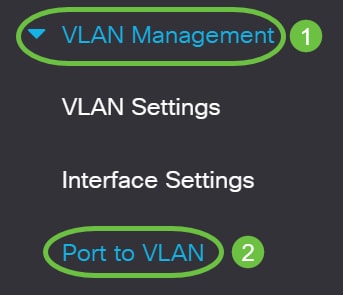
ステップ 2:Filter VLAN ID equals toドロップダウンリストから、VLAN IDを選択します。
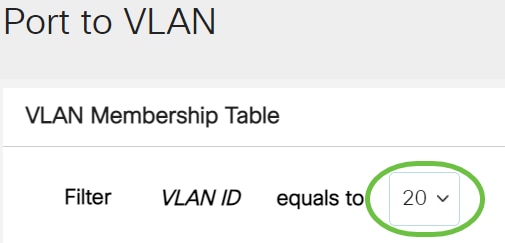
注:この例では、VLAN20が選択されています。
ステップ 3:Interface Type equals toドロップダウンリストからポート(LAG)を選択し、Goをクリックします。
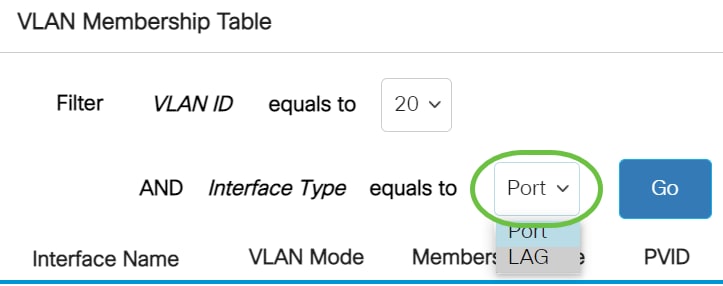
注:この例では、Portが選択されています。
各ポートまたはLAGのポートモードは、インターフェイス設定ページから設定された現在のポートモード(アクセスまたはトランク)で表示されます。各ポートまたはLAGは、VLANへの現在の登録とともに表示されます。
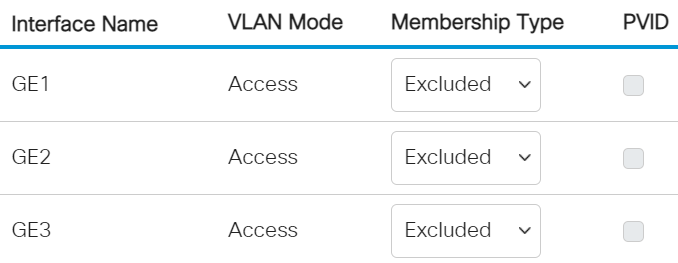
ステップ 4:インターフェイスを選択してVLANへのインターフェイスの登録を変更し、ドロップダウンリストからメンバーシップタイプを選択します。
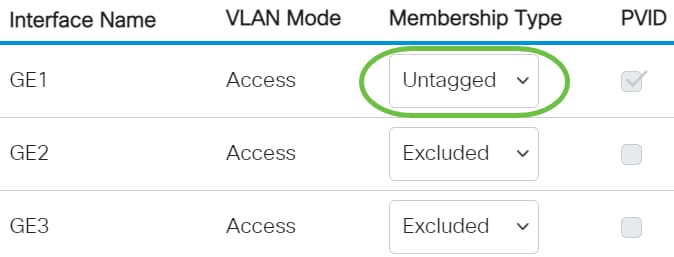
次のオプションがあります。
- Excluded:インターフェイスは現在VLANのメンバーではありません。これは、VLANが新しく作成されたときのすべてのポートとLAGのデフォルトです。
- Tagged:インターフェイスはVLANのタグ付きメンバです。このオプションは、インターフェイスがトランクモードの場合にのみ使用できます。
- Untagged:インターフェイスはVLANのタグなしのメンバです。VLAN のフレームはインターフェイス VLAN にタグなしで送信されます。
- マルチキャストTV VLAN – マルチキャストIPを使用するデジタルテレビに使用されるインターフェイス。ポートは、Multicast TV VLANのVLANタグを使用してVLANに参加します。このオプションは、インターフェイスがアクセスモードの場合にのみ使用できます。 アクセスポートマルチキャストTV VLANの設定方法については、ここをクリックして手順を参照してください。
注:この例では、GE1インターフェイスがUntaggedに変更されています。
ステップ 5:[APPLY] をクリックします。インターフェイスはVLANに割り当てられ、実行コンフィギュレーションファイルに保存されます。
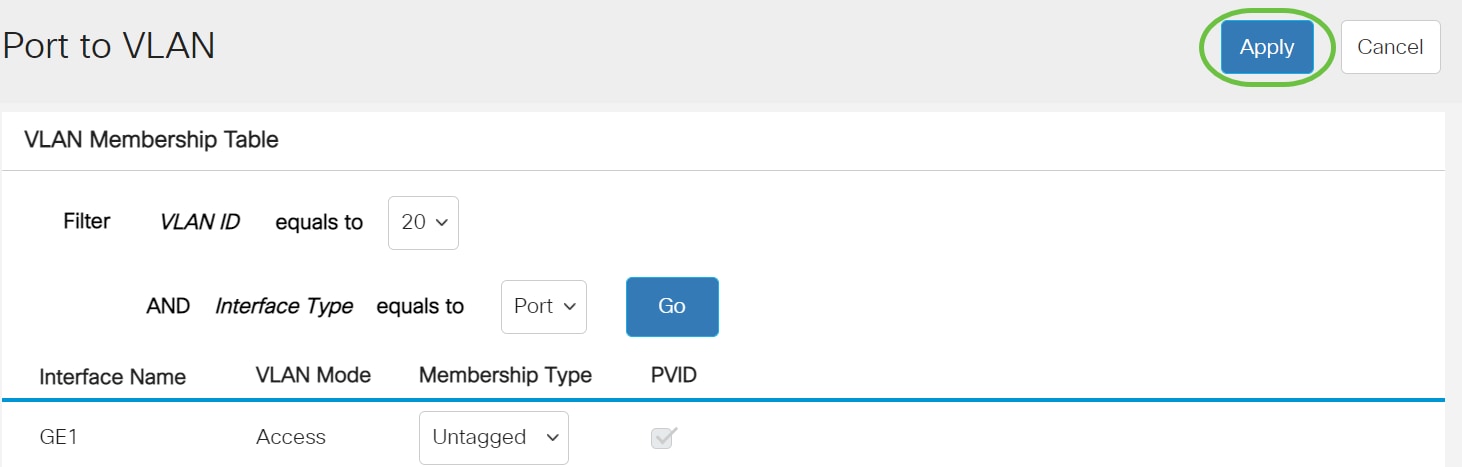
ステップ6:(オプション)別のVLAN IDを選択して別のVLANのポートメンバーシップを設定するには、ステップ2 ~ 5を繰り返します。
ステップ7:(オプション)Saveをクリックして、スタートアップコンフィギュレーションファイルに設定を保存します。
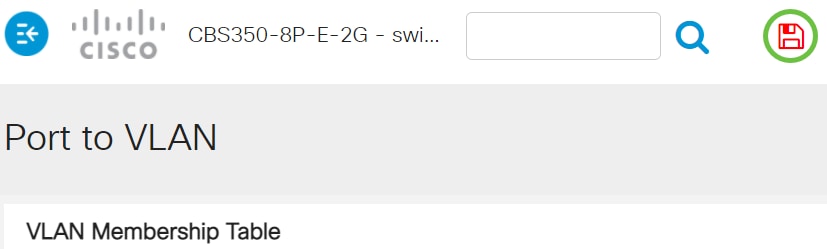
これで、Cisco Business 350シリーズスイッチの特定のVLAN内のポートが設定されました。
シスコのビジネススイッチのVLANの詳細については、詳細については、次のリンクを参照してください。
更新履歴
| 改定 | 発行日 | コメント |
|---|---|---|
1.0 |
25-Jan-2021
|
初版 |
 フィードバック
フィードバック